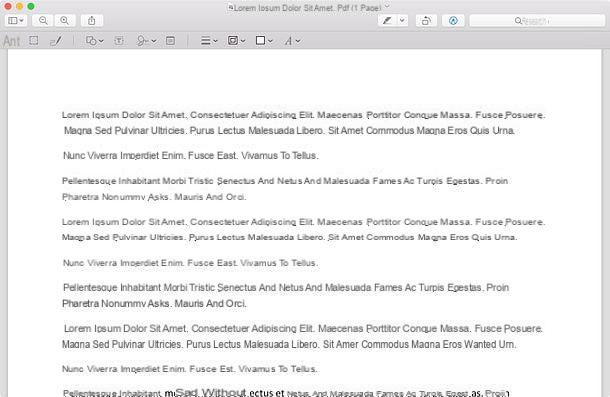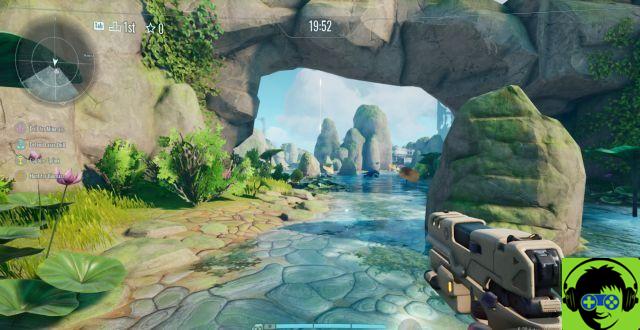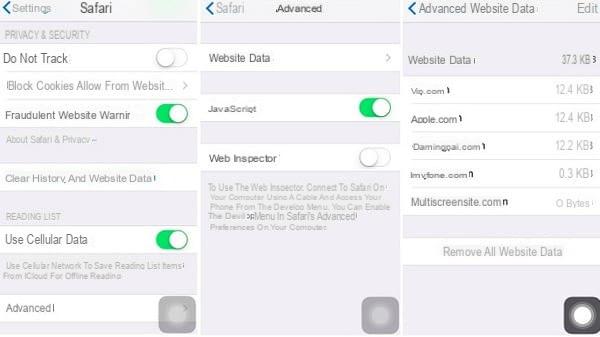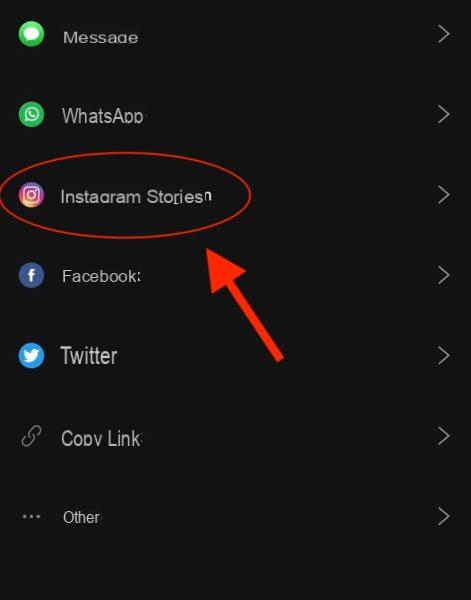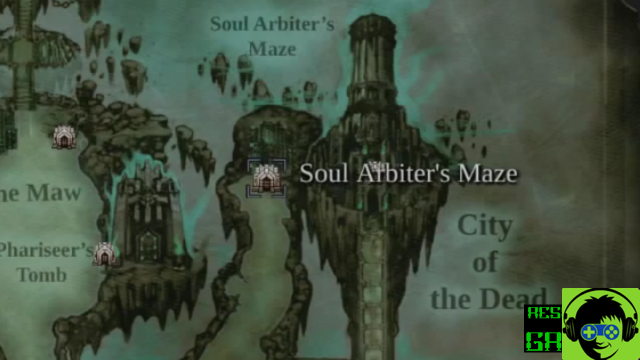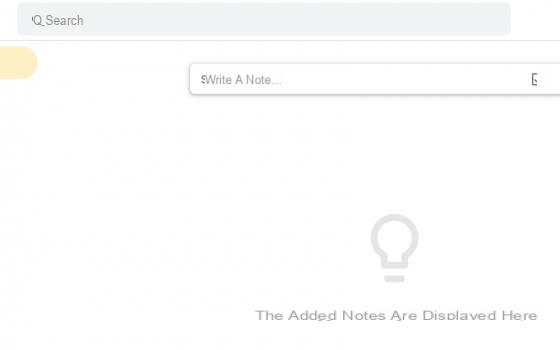Convertir Word a JPG en Windows
PDFill FREE PDF & Image Writer
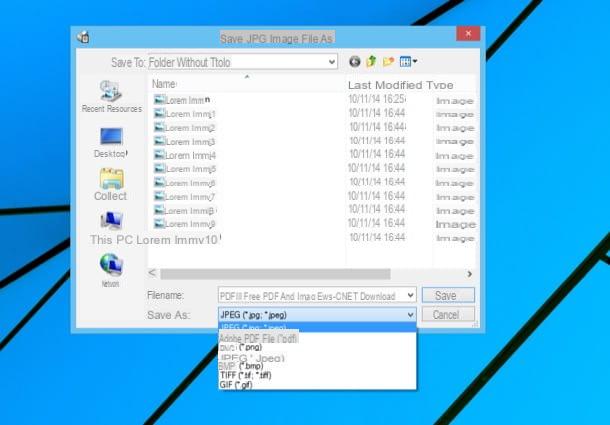
Si normalmente prefiere trabajar "localmente" y utilizar una PC con Windows, puede transformar Word en JPG utilizando el software gratuito. PDFill FREE PDF & Image Writer que instala una impresora virtual en el sistema y a través de ella permite transformar cualquier archivo imprimible en una serie de imágenes JPG. En resumen ... en situaciones de este tipo es una verdadera bendición.
Para descargarlo a su computadora, haga clic aquí para conectarse a su sitio web y luego presione el botón primero Descargar Ahora que se encuentra en la parte superior derecha (debajo del encabezado Obtén solo este escritor) y luego en la escritura verde Descargar Ahora.
Una vez que se complete la descarga, abra el paquete de instalación PDFill_PDF_Writer.exe y haga clic en el botón primero Sí y luego Siguiente página. Luego acepte las condiciones de uso del software colocando la marca de verificación en Acepto los términos del Acuerdo de licencia. y finalice la configuración haciendo clic primero en Siguiente página dos veces seguidas y luego Instalar e Tecnologías.
En este punto, todo lo que tiene que hacer es abrir el documento de Word para transformarlo en JPG con cualquier aplicación adecuada para el propósito (ej. Word, Escritor de LibreOffice) e invocar el comando prensa del menú Archivo.
En la ventana que se abre, seleccione PDFill PDF & Image Writer de la lista de impresoras disponibles, seleccione el elemento JPEG en el menú desplegable Guardar como y elija la carpeta para exportar los archivos de salida. ¿Más fácil que eso?
Convierta Word a JPG en OS X
Vista previa, Automator e Impresión virtual
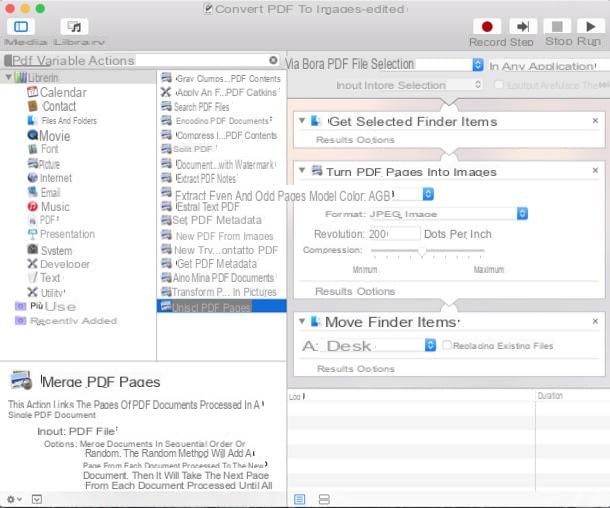
¿Usas una Mac? Entonces sepa que puede convertir Word a JPEG sin recurrir a ninguna aplicación de terceros. Todo lo que tienes que hacer es hacer un uso adecuado de las herramientas incluidas "estándar" en OS X, me refiero en particular a las aplicaciones Avance ed Automator y a la función de impresión virtual en PDF.
Para comprender mejor a qué me refiero, seleccione el archivo de formato DOC o DOCX que desea convertir a JPG, haga clic derecho en este último y elija abrirlo con Avance a través del menú Abrir con. A continuación, seleccione el elemento Exportar como PDF ... del menú Archivo y convierte su documento de Word en un PDF.
Ahora necesita crear un pequeño script automático capaz de transformar las páginas del PDF que acaba de obtener en una serie de imágenes JPG. Entonces inicia la aplicación Automator presente en la carpeta Más del Launchpad, haga clic en el botón Nuevo documento y luego en el icono servicio adjunto a la caja Elija un nuevo tipo para el documento: presente en la ventana que se abrió en el escritorio y luego haga clic en el botón Elegir.
En la ventana que se abre, seleccione el elemento archivo PDF en el menú desplegable El servicio procesa la selección de ubicado en la parte superior derecha y crea un script que consta de las siguientes acciones.
- Obtener elementos seleccionados del buscador
- Convierta páginas PDF en imágenes
- Mover elementos del buscador > Un escritorio
Encuentra las acciones que te acabo de indicar en correspondencia con la sección acciones de la ventana de Automator. Si no puede verlos de inmediato, use el campo de búsqueda en la parte superior para encontrarlos. Luego, para crear el script, arrastre las acciones una a la vez a la parte derecha de la ventana de Automator, donde dice Arrastre y suelte archivos aquí para crear el flujo de trabajo.
Una vez que tenga un esquema como el que se muestra en la imagen de arriba, guarde el servicio seleccionando el elemento Salvar ... del menú Archivo Automator y nombrarlo Convierta PDF en imágenes (o algo así).
Finalmente, salga de Automator, haga clic derecho en el documento PDF que se va a transformar en JPG y seleccione el script que acaba de crear en el menú. Servicios. Espere unos segundos y todas las páginas del documento seleccionado aparecerán en el escritorio de su Mac como imágenes JPEG. Es mucho más fácil de hacer que de explicar, créame.
Convierta Word a JPG en línea
Convert en línea
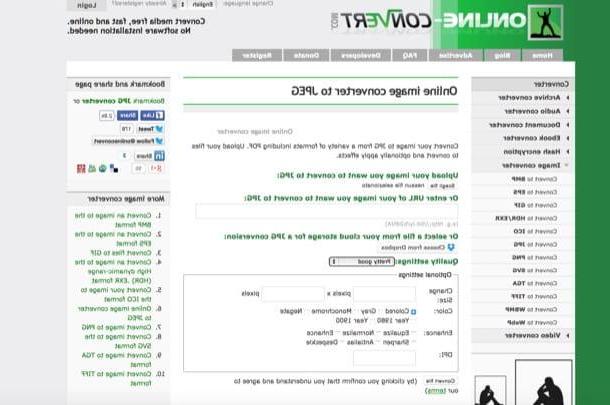
¿No tiene intención de instalar nuevos programas en su computadora o mucho más simplemente prefiere incurrir en el uso de herramientas especiales en línea para transformar Word en JPG? No hay problema. Puedo sugerir un par de servicios web que sean exactamente los adecuados para usted.
Para tener éxito en su intento, le sugiero que primero se ponga en contacto Convert en línea que le permite hacer todo desde su navegador sin instalar programas o complementos adicionales en su computadora. Admite documentos DOCX clásicos y DOCX más nuevos y le permite cargar archivos de hasta 100 MB.
Para probarlo, haga clic aquí para conectarse inmediatamente a su página de inicio y seleccione el elemento Convertir a JPG en el menú desplegable Convertidor de imagen. En la página que se abre, presione el botón Elija el archivo y seleccione el archivo de Word para convertir, luego haga clic en el botón Convertir archivos y espere a que las imágenes JPG obtenidas del documento de su elección se descarguen en su PC.
Si lo desea, antes de iniciar el procedimiento utilizando Word a JPG también puede ajustar el nivel de calidad de las imágenes a obtener (usando el menú desplegable Configuraciones de calidad) y convierta las páginas del archivo de Word a blanco y negro (Monocromo) o escala de grises (Gray) colocando la marca de verificación junto a los elementos correspondientes antes de iniciar la conversión.
Si no ha realizado ningún cambio en la configuración de su navegador, encontrará el archivo convertido en la carpeta Descargar de su computadora.
Zamzar
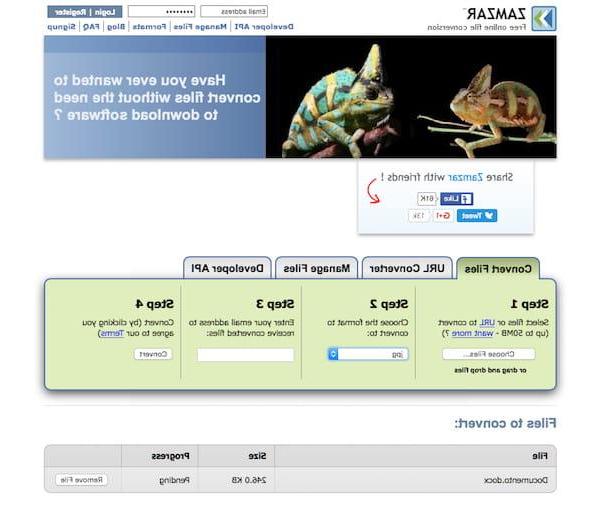
Como alternativa al servicio de transformación de Word en JPG que te acabo de proponer puedes recurrir al uso de ZamZar, otra herramienta online muy famosa y ampliamente utilizada perteneciente al género en cuestión. Le permite convertir casi cualquier tipo de archivo de forma gratuita, admite el procesamiento de varios documentos al mismo tiempo y tiene un límite de carga de 100 MB en total. El único defecto, si queremos llamarlo así, es que para hacer su trabajo requiere la inserción de una dirección de correo electrónico válida (aunque afortunadamente no envía mensajes de spam).
Para transformar Word en JPG con Zamzar, lo primero que debe hacer es hacer clic aquí para poder conectarse de inmediato a la página principal del servicio en línea. Luego presiona el puslante Seleccionar archivos ... y seleccione el documento en formato DOC o DOCX en su computadora que desea convertir. Ahora, configure la opción jpg en el menú desplegable ubicado debajo del elemento Paso 2:, escriba su dirección de correo electrónico en el campo debajo del encabezado Paso 3: y luego haga clic en el botón Convertir para iniciar el proceso de transformación de archivos.
Luego, espere unos minutos a que se inicie y complete el procedimiento para transformar un PDF en Word, luego acceda a su casilla de correo electrónico: encontrará un mensaje del equipo de ZamZar que contiene el enlace para descargar los documentos que ha decidido convertir. en línea. Para completar el procedimiento de descarga, simplemente visite los enlaces en cuestión y presione el botón para iniciar la descarga en la página que se abre.
Más tarde, si no ha realizado ningún cambio en la configuración de su navegador, encontrará el archivo de Word transformado en JPG directamente en la carpeta Descargar de la computadora.
Cómo convertir Word a JPEG